はじめに
WSL2内のアプリをX-Server経由でWindows側にGUI表示させようとして、戸惑った点についてまとめます。
WSL2やX-Serverの設定については割愛します。
環境
- ホスト
- Windows10 Professional
- WSL2
- Ubuntu 18.04
WSL2の設定などはこちらの記事を参考してください。
遭遇した問題と解決方法
WSL2のX環境をセットアップして、いざGUI表示しよう!と思ったら表示されない。
下記エラーが表示されていました。
Error: Can't open display: :0.0VcXsrv自体は起動しているので、export DISPLAY=:0.0が悪いのかと思い色々試す。
どうやら、localhostではWSL2側からホストのIPアドレスが解決できず、X環境に接続できない模様。
export DISPLAY=192.168.0.100:0.0のようにホストのIPアドレスを直打ちとしたら動きました。
(192.168.0.100はホストのIPアドレス)
IPアドレス部分は、ipconfigコマンドで表示される「イーサネット アダプター vEthernet (WSL):」となっているものでもよいらしい。
ホストのIPアドレスを直書きするのはスマートではないので色々検索。
下記Issueが上がっていました。
Can't use X-Server in WSL 2 · Issue #4106 · microsoft/WSL
Your Windows build number: (Type ver at a Windows Command Prompt) Microsoft Windows with Ubuntu 18.04, WSL 2. VcXsrv X Server Version 1.20.1.4 What you're doing...
下記コードを.bashrcに設定しておけばよいらしい。
export DISPLAY=$(cat /etc/resolv.conf | grep nameserver | awk '{print $2}'):0.0加えてWindowsでファイアウォールを設定
VcXsrvを許可する
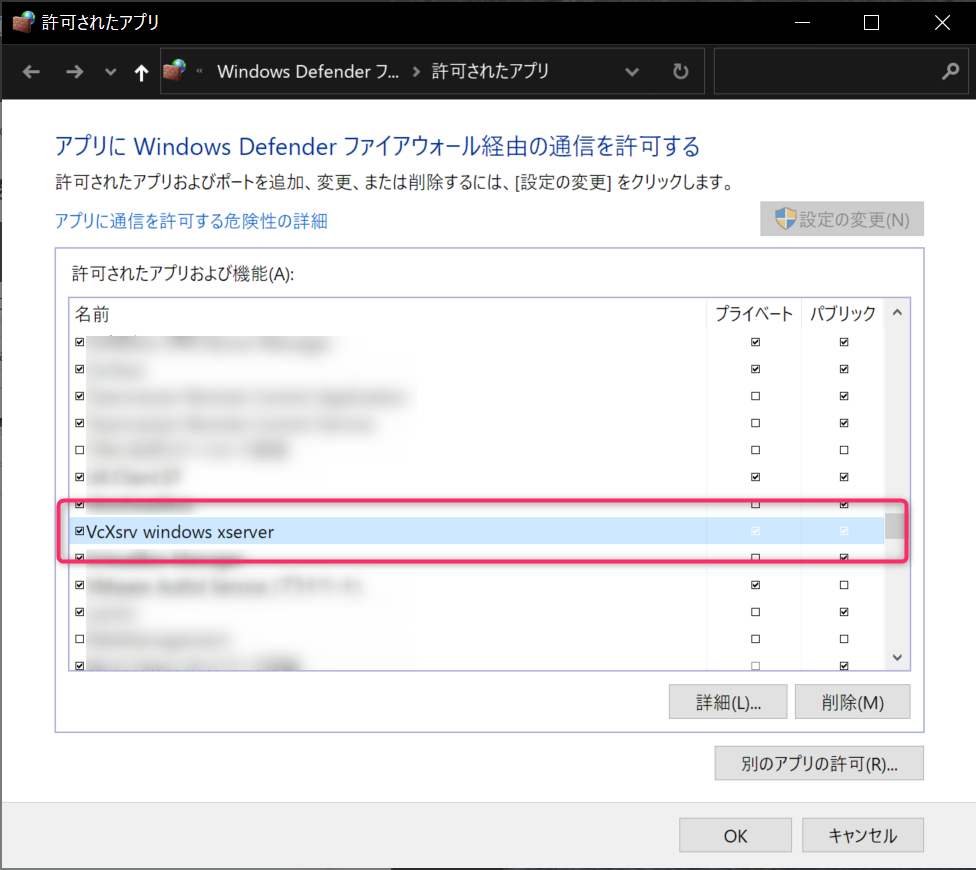
設定反映のため、WSLを再起動して確認。
。。。動いた!
終わりに
開発環境がすべてWSL2側で完結するので、Windows側にGitやDockerなど入れなくても済むのが良いです。
また、IDEはPhpStormを使っているのですが、GitやdockerがWSL2内のものを設定できるので、環境トラブルの面倒臭さが減って良い感じ。
私はWindows10のPro版で試しているのですが、Home版でも同じように動くかは不明。

コメント